Библиотека сайта rus-linux.net
Администрирование систем Linux. Управление логическими томами
Оригинал: Logical volume managementАвтор: Paul Cobbaut
Дата публикации: 12 марта 2015 г.
Перевод: A. Панин
Дата перевода: 30 марта 2015 г.
Глава 11. Управление логическими томами
Большинство реализаций систем управления логическими томами LVM позволяет осуществлять группировку физических носителей, изменение размеров логических томов и миграцию данных.
Группировка физических носителей - это специальное обозначение операции группировки множества блочных устройств (жестких дисков, а также устройств iSCSI и.т.д.) в рамках одного виртуального логического устройства для хранения данных. При возникновении необходимости в расширении этой логической группы устройств в нее впоследствии могут быть добавлены дополнительные блочные устройства (включая их разделы).
Размеры томов LVM в этой физической группе устройств не зависят от размеров отдельных устройств. Общий размер группы устройств является пределом.
Одной из наиболее ценных возможностей системы управления логическими томами LVM является возможность изменения размеров логических томов. Вы можете увеличить размер логического тома LVM в некоторых случаях даже без перезагрузки системы. Кроме того, вы можете инициировать миграцию данных с выходящего из строя жесткого диска, зеркалирование данных, а также создавать снимки разделов.
11.1. Знакомство с LVM
11.1.1. Недостатки стандартных разделов
Существует несколько недостатков стандартных разделов жестких дисков, которые чаще всего выявляются в процессе эксплуатации последних. Рассмотрим систему с дисками малого и большого размера, на которых созданы разделы таким образом, как показано на иллюстрации ниже. Первый диск (представленный файлом устройства /dev/sda) разделен на два раздела, а второй диск (представленный файлом устройства /dev/sdb) - также разделен на два раздела, причем часть диска остается не размеченной.

Продолжая рассмотрение приведенного выше примера, подумайте о том, каким образом можно поступить в случае возникновения необходимости увеличения дискового пространства, доступного по пути /srv/project42. Какое действие вы можете предпринять? Любое ваше решение будет связано в размонтированием файловой системы, созданием резервной копии хранящихся в ней данных, удалением и повторным созданием разделов, восстановлением данных из резервной копии и повторным монтированием файловой системы.
11.1.2. Решение в случае использования LVM
В случае использования LVM будет создана виртуальная прослойка между смонтированными файловыми системами и аппаратными устройствами. Эта виртуальная прослойка позволит администратору увеличить размер смонтированной файловой системы в процессе ее эксплуатации. При корректном использовании LVM не возникает необходимости в размонтировании файловой системы для увеличения ее размера в ручном режиме.
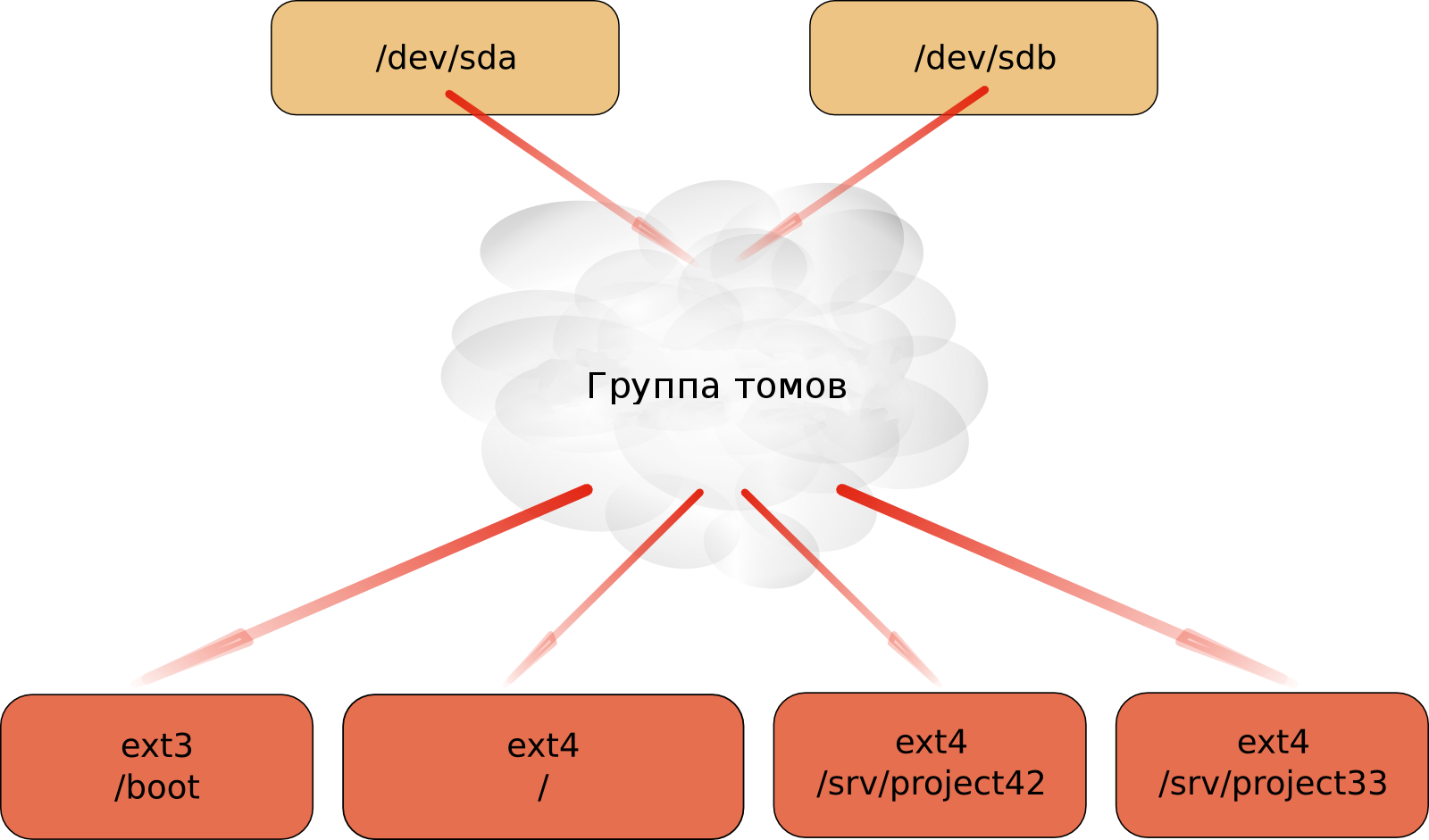
11.2. Терминология LVM
11.2.1. Физический том (physical volume - pv)
Физическим томом является любое блочное устройство (файл устройства, соответствующий диску, разделу на диске, дисковому массиву RAID или даже устройству iSCSI). Все эти устройства могут быть добавлены в группу томов.
Команды, используемые для управления физическими томами, всегда начинаются с символов pv.
[root@centos65 ~]# pv pvchange pvck pvcreate pvdisplay pvmove pvremove pvresize pvs pvscan
11.2.2. Группа томов (volume group - vg)
Группа томов является уровнем абстракции между блочными устройствами и логическими томами.
Команды, используемые для управления группами томов, начинаются с символов vg.
[root@centos65 ~]# vg vgcfgbackup vgconvert vgextend vgmknodes vgs vgcfgrestore vgcreate vgimport vgreduce vgscan vgchange vgdisplay vgimportclone vgremove vgsplit vgck vgexport vgmerge vgrename
11.2.3. Логический том (logical volume - lv)
Логический том создается в рамках группы томов. Каждый логический том может содержать файловую систему, которая может монтироваться. Методика использования логических томов аналогична методике использования разделов дисков и предусматривает работу с тем же набором стандартных утилит (mkfs, mount, fsck, df, ).
Команды, используемые для управления логическими томами, начинаются с символов lv.
[root@centos65 ~]# lv lvchange lvextend lvmdiskscan lvmsar lvresize lvconvert lvm lvmdump lvreduce lvs lvcreate lvmchange lvmetad lvremove lvscan lvdisplay lvmconf lvmsadc lvrename
11.3. Пример: работа с LVM
В данном примере показана методика использования дискового устройства (в нашем примере дисковое устройство представлено файлом устройства /dev/sdc, но оно также может быть представлено и файлом устройства /dev/sdb, и любым другим файлом устройства, соответствующим другому дисковому устройству или разделу на таком устройстве) при работе с технологией LVM и даны пояснения относительно создания группы томов (vg), а также создания и использования логического тома (vg/lvol0).
В первую очередь необходимо создать физические тома, которые впоследствии будут объединены в рамках группы томов с помощью утилиты pvcreate. Данная утилита модифицирует раздел дискового устройства таким образом, чтобы он мог использоваться в рамках групп томов. В примере ниже показано, как задействовать диск SCSI при работе с технологией LVM.
root@RHEL4:~# pvcreate /dev/sdc Physical volume "/dev/sdc" successfully created
Примечание: Технология LVM будет отлично работать и в случае использования устройств вместо специализированных разделов на них, но другая операционная система, установленная на этом же компьютере (или в этой же сети хранения данных) наверняка не сможет определить, что устройство используется в рамках группы томов LVM и, скорее всего, пометит блочное устройство как устройство без данных! Вы можете избежать такого поведения сторонней операционной системы, создав раздел на всей доступной поверхности дискового устройства и использовав утилиту pvcreate по отношению к этому разделу, а не к дисковому устройству.
После этого следует воспользоваться утилитой vgcreate для создания группы томов, содержащей том с одного дискового устройства. Учтите, что в эту группу томов впоследствии могут быть добавлены тома с других устройств.
root@RHEL4:~# vgcreate vg /dev/sdc Volume group "vg" successfully created
Последний шаг заключается в использовании утилиты lvcreate для создания логического тома.
root@RHEL4:~# lvcreate --size 500m vg Logical volume "lvol0" created
Теперь в логическом томе, представленном файлом устройства /dev/vg/lvol0, может быть создана файловая система ext3, которая впоследствии может монтироваться и использоваться по назначению.
root@RHELv4u2:~# mke2fs -m0 -j /dev/vg/lvol0 mke2fs 1.35 (28-Feb-2004) Filesystem label= OS type: Linux Block size=1024 (log=0) Fragment size=1024 (log=0) 128016 inodes, 512000 blocks 0 blocks (0.00%) reserved for the super user First data block=1 Maximum filesystem blocks=67633152 63 block groups 8192 blocks per group, 8192 fragments per group 2032 inodes per group Superblock backups stored on blocks: 8193, 24577, 40961, 57345, 73729, 204801, 221185, 401409 Writing inode tables: done Creating journal (8192 blocks): done Writing superblocks and filesystem accounting information: done This filesystem will be automatically checked every 37 mounts or 180 days, whichever comes first. Use tune2fs -c or -i to override. root@RHELv4u2:~# mkdir /home/project10 root@RHELv4u2:~# mount /dev/vg/lvol0 /home/project10/ root@RHELv4u2:~# df -h | grep proj /dev/mapper/vg-lvol0 485M 11M 474M 3% /home/project10
Логический том очень похож на раздел дискового устройства; в нем может быть создана файловая система, которая впоследствии может монтироваться и использоваться для хранения данных пользователей.
11.4. Пример: расширение логического тома
Логический том может быть расширен без отмонтирования файловой системы. Возможность расширения логического тома определяется возможностями используемой рамках этого тома файловой системы. Смонтированные тома с файловыми системами vfat и ext2 не могут быть расширены, поэтому в данном примере мы будем использовать файловую систему ext3.
Утилита fdisk выводит информацию о недавно добавленных дисках SCSI, которые будут содержать данные нашего тома LVM. Впоследствии этот том может быть расширен. В первую очередь давайте рассмотрим параметры этих дисков.
[root@RHEL5 ~]# fdisk -l | grep sd[bc] Disk /dev/sdb doesn't contain a valid partition table Disk /dev/sdc doesn't contain a valid partition table Disk /dev/sdb: 1181 MB, 1181115904 bytes Disk /dev/sdc: 429 MB, 429496320 bytes
Вы уже знаете о том, как создаются разделы на дисковых устройствах, поэтому при ознакомлении со следующим фрагментом вывода можете сделать вывод о том, что разделы созданы лишь на первом диске (точнее один первичный раздел большого размера), в то время, как второй диск остался не тронутым.
[root@RHEL5 ~]# fdisk -l | grep sd[bc] Disk /dev/sdc doesn't contain a valid partition table Disk /dev/sdb: 1181 MB, 1181115904 bytes /dev/sdb1 1 143 1148616 83 Linux Disk /dev/sdc: 429 MB, 429496320 bytes
Также вы знаете о том, как готовить диски к работе с технологией LVM с помощью утилиты pvcreate, а также о том, как создавать группу томов с помощью утилиты vgcreate. В данном примере в группу томов с именем vg2 добавляется как диск с разделами, так и диск без них.
[root@RHEL5 ~]# pvcreate /dev/sdb1 Physical volume "/dev/sdb1" successfully created [root@RHEL5 ~]# pvcreate /dev/sdc Physical volume "/dev/sdc" successfully created [root@RHEL5 ~]# vgcreate vg2 /dev/sdb1 /dev/sdc Volume group "vg2" successfully created
Вы можете использовать утилиту pvdisplay, чтобы убедиться в том, что как диск, так и раздел принадлежат к одной и той же группе томов.
[root@RHEL5 ~]# pvdisplay | grep -B1 vg2 PV Name /dev/sdb1 VG Name vg2 -- PV Name /dev/sdc VG Name vg
Кроме того, вы должны быть знакомы как с утилитой lvcreate, предназначенной для создания логических томов, так и с утилитой mke2fs, предназначенной для создания файловой системы ext3 в рамках этих томов.
[root@RHEL5 ~]# lvcreate --size 200m vg2 Logical volume "lvol0" created [root@RHEL5 ~]# mke2fs -m20 -j /dev/vg2/lvol0 ...
Как вы можете увидеть, нам удалось создать и смонтировать логический том размер которого, в соответствии с информацией от утилиты df, составляет практически 200 МБ.
[root@RHEL5 ~]# mkdir /home/resizetest
[root@RHEL5 ~]# mount /dev/vg2/lvol0 /home/resizetest/
[root@RHEL5 ~]# df -h | grep resizetest
194M 5.6M 149M 4% /home/resizetest
Расширение тома осуществляется достаточно просто с помощью утилиты lvextend.
[root@RHEL5 ~]# lvextend -L +100 /dev/vg2/lvol0 Extending logical volume lvol0 to 300.00 MB Logical volume lvol0 successfully resized
Но, как вы можете увидеть, возникла небольшая проблема: кажется утилита df не может вывести информацию о полном размере расширенного тома. Это происходит из-за того, что файловая система создавалась в рамках тома, размер которого увеличился после расширения.
[root@RHEL5 ~]# df -h | grep resizetest
194M 5.6M 149M 4% /home/resizetest
Однако, в случае использования утилиты lvdisplay мы можем увидеть реальный размер тома после расширения.
[root@RHEL5 ~]# lvdisplay /dev/vg2/lvol0 | grep Size LV Size 300.00 MB
Для завершения процесса расширения тома необходимо воспользоваться утилитой resize2fs, которая позволяет распространить файловую систему во всем пространстве, выделенном для логического тома.
[root@RHEL5 ~]# resize2fs /dev/vg2/lvol0 resize2fs 1.39 (29-May-2006) Filesystem at /dev/vg2/lvol0 is mounted on /home/resizetest; on-line re\ sizing required Performing an on-line resize of /dev/vg2/lvol0 to 307200 (1k) blocks. The filesystem on /dev/vg2/lvol0 is now 307200 blocks long.
Поздравляю, вы только что успешно расширили логический том.
[root@RHEL5 ~]# df -h | grep resizetest
291M 6.1M 225M 3% /home/resizetest
[root@RHEL5 ~]#
11.5. Пример: изменение размера физического тома
Ниже представлено краткое описание методики изменения размера физического тома средствами LVM (после изменения его размера с помощью утилиты fdisk). Описание начинается с получения информации о разделе дискового устройства размером в 100 МБ, представленном файлом устройства /dev/sde1. Мы заранее использовали утилиту fdisk для создания и проверки размера этого раздела.
[root@RHEL5 ~]# fdisk -l 2>/dev/null | grep sde1 /dev/sde1 1 100 102384 83 Linux [root@RHEL5 ~]#
Теперь мы можем использовать утилиту pvcreate для создания физического тома, а также утилиту pvs для проверки корректности его создания.
[root@RHEL5 ~]# pvcreate /dev/sde1 Physical volume "/dev/sde1" successfully created [root@RHEL5 ~]# pvs | grep sde1 /dev/sde1 lvm2 -- 99.98M 99.98M [root@RHEL5 ~]#
На следующем шаге следует использовать утилиту fdisk для увеличения размера раздела (на самом деле будет осуществляться удаление этого раздела и повторное создание раздела с дополнительными цилиндрами, который будет представлен файлом устройства /dev/sde1).
[root@RHEL5 ~]# fdisk /dev/sde Command (m for help): p Disk /dev/sde: 858 MB, 858993152 bytes 64 heads, 32 sectors/track, 819 cylinders Units = cylinders of 2048 * 512 = 1048576 bytes Device Boot Start End Blocks Id System /dev/sde1 1 100 102384 83 Linux Command (m for help): d Selected partition 1 Command (m for help): n Command action e extended p primary partition (1-4) p Partition number (1-4): Value out of range. Partition number (1-4): 1 First cylinder (1-819, default 1): Using default value 1 Last cylinder or +size or +sizeM or +sizeK (1-819, default 819): 200 Command (m for help): w The partition table has been altered! Calling ioctl() to re-read partition table. Syncing disks. [root@RHEL5 ~]#
Если мы используем сейчас утилиты fdisk и pvs для проверки размеров раздела и физического тома, мы обнаружим различие в значениях. В рамках LVM все еще используется старый размер раздела.
[root@RHEL5 ~]# fdisk -l 2>/dev/null | grep sde1 /dev/sde1 1 200 204784 83 Linux [root@RHEL5 ~]# pvs | grep sde1 /dev/sde1 lvm2 -- 99.98M 99.98M [root@RHEL5 ~]#
Утилита pvresize, примененная по отношению к физическому тому, уведомит LVM об изменении размера раздела дискового устройства. Информация о корректном размере также может быть получена с помощью утилиты pvs.
[root@RHEL5 ~]# pvresize /dev/sde1 Physical volume "/dev/sde1" changed 1 physical volume(s) resized / 0 physical volume(s) not resized [root@RHEL5 ~]# pvs | grep sde1 /dev/sde1 lvm2 -- 199.98M 199.98M [root@RHEL5 ~]#
11.6. Пример: зеркалирование логического тома
Начнем работу с создания трех физических томов LVM. После этого проверим корректность создания и размеры этих томов с помощью утилиты pvs. Мы создаем три физических диска по той причине, что в LVM два диска используются для хранения данных с зеркалированием, а третий том - для хранения данных журнала зеркалирования!
[root@RHEL5 ~]# pvcreate /dev/sdb /dev/sdc /dev/sdd Physical volume "/dev/sdb" successfully created Physical volume "/dev/sdc" successfully created Physical volume "/dev/sdd" successfully created [root@RHEL5 ~]# pvs PV VG Fmt Attr PSize PFree /dev/sdb lvm2 -- 409.60M 409.60M /dev/sdc lvm2 -- 409.60M 409.60M /dev/sdd lvm2 -- 409.60M 409.60M
После этого создадим группу томов и проверим корректность ее создания с помощью ранее использованной утилиты pvs. Учтите, что три физических тома теперь принадлежат к группе томов с именем vg33, причем размеры этих томов округляются в меньшую сторону (на шаг, равный размеру экстента, в нашем случае 4МБ).
[root@RHEL5 ~]# vgcreate vg33 /dev/sdb /dev/sdc /dev/sdd Volume group "vg33" successfully created [root@RHEL5 ~]# pvs PV VG Fmt Attr PSize PFree /dev/sda2 VolGroup00 lvm2 a- 15.88G 0 /dev/sdb vg33 lvm2 a- 408.00M 408.00M /dev/sdc vg33 lvm2 a- 408.00M 408.00M /dev/sdd vg33 lvm2 a- 408.00M 408.00M [root@RHEL5 ~]#
Последний шаг заключается в создании логического тома с помощью утилиты lvcreate. Обратите внимание на параметр -m 1, предназначенный для выделения одного дискового устройства для хранения данных журнала зеркалирования. Также обратите внимание на изменение значений свободного пространства на каждом из трех физических томов!
[root@RHEL5 ~]# lvcreate --size 300m -n lvmir -m 1 vg33 Logical volume "lvmir" created [root@RHEL5 ~]# pvs PV VG Fmt Attr PSize PFree /dev/sda2 VolGroup00 lvm2 a- 15.88G 0 /dev/sdb vg33 lvm2 a- 408.00M 108.00M /dev/sdc vg33 lvm2 a- 408.00M 108.00M /dev/sdd vg33 lvm2 a- 408.00M 404.00M
Вы можете получить информацию о состоянии процесса зеркалирования данных, воспользовавшись утилитой lvs. В данном примере создана 100-процентная копия данных.
[root@RHEL5 ~]# lvs vg33/lvmir LV VG Attr LSize Origin Snap% Move Log Copy% lvmir vg33 mwi-ao 300.00M lvmir_mlog 100.00
11.7. Пример: снимок логического тома
Снимком называется виртуальная копия всех данных, хранящихся на разделе дискового устройства в данный момент времени. Снимок логического раздела будет содержать копию всех измененных файлов с используемого для создания снимка логического тома.
В примере ниже создается снимок логического тома под названием bigLV.
[root@RHEL5 ~]# lvcreate -L100M -s -n snapLV vg42/bigLV Logical volume "snapLV" created [root@RHEL5 ~]#
Изучив вывод утилиты lvs, вы можете убедиться в том, что снимок snapLV действительно является снимком логического тома bigLV. Спустя непродолжительное время после создания снимка, происходит несколько модификаций данных на логическом томе bigLV (0.02 процента).
[root@RHEL5 ~]# lvs LV VG Attr LSize Origin Snap% Move Log Copy% bigLV vg42 owi-a- 200.00M snapLV vg42 swi-a- 100.00M bigLV 0.02 [root@RHEL5 ~]#
Но в процессе последующего использования тома bigLV объем модификаций увеличивается. Это означает, что в рамках логического тома снимка должен храниться больший объем оригинальных данных (10.22 процента).
[root@RHEL5 ~]# lvs | grep vg42 bigLV vg42 owi-ao 200.00M snapLV vg42 swi-a- 100.00M bigLV 10.22 [root@RHEL5 ~]#
Теперь вы можете использовать обычные инструменты для резервного копирования данных (dump, tar, cpio, ) с целью создания резервной копии логического тома снимка. Эта резервная копия будет содержать все данные, хранящиеся в рамках логического тома bigLV в момент создания снимка. После создания резервной копии вы можете удалить логический том снимка.
[root@RHEL5 ~]# lvremove vg42/snapLV Do you really want to remove active logical volume "snapLV"? [y/n]: y Logical volume "snapLV" successfully removed [root@RHEL5 ~]#
11.8. Проверка существующих физических томов
11.8.1. Утилита lvmdiskscan
Для получения списка блочных устройств, которые могут использоваться для работы с технологией LVM следует использовать утилиту lvmdiskscan. В примере ниже для вывода информации исключительно об устройствах SCSI используется утилита grep.
[root@RHEL5 ~]# lvmdiskscan | grep sd /dev/sda1 [ 101.94 MB] /dev/sda2 [ 15.90 GB] LVM physical volume /dev/sdb [ 409.60 MB] /dev/sdc [ 409.60 MB] /dev/sdd [ 409.60 MB] LVM physical volume /dev/sde1 [ 95.98 MB] /dev/sde5 [ 191.98 MB] /dev/sdf [ 819.20 MB] LVM physical volume /dev/sdg1 [ 818.98 MB] [root@RHEL5 ~]#
11.8.2. Утилита pvs
Простейший способ получения информации о том, используется ли технология LVM для работы с определенными устройствами, заключается в использовании утилиты pvs. При рассмотрении фрагмента вывода данной утилиты, приведенного в примере ниже, можно сделать вывод о том, что технология LVM используется исключительно для работы с разделом дискового устройства, представленным файлом устройства /dev/sda2. В выводе утилиты также содержится информация о том, что раздел дискового устройства, представленный файлом устройства /dev/sda2, состоит в группе томов с именем Volgroup00 и имеет размер, равный практически 16 Гб. Кроме того, в выводе утилиты содержится информация о дисковых устройствах, представленных файлами устройств /dev/sdc и /dev/sdd, которые состоят в группе томов с именем vg33. Технология LVM может использоваться и для работы с дисковым устройством, представленным файлом устройства /dev/sdb, но это устройство на данный момент не относится к каким-либо группам томов.
[root@RHEL5 ~]# pvs PV VG Fmt Attr PSize PFree /dev/sda2 VolGroup00 lvm2 a- 15.88G 0 /dev/sdb lvm2 -- 409.60M 409.60M /dev/sdc vg33 lvm2 a- 408.00M 408.00M /dev/sdd vg33 lvm2 a- 408.00M 408.00M [root@RHEL5 ~]#
11.8.3. Утилита pvscan
Утилита pvscan позволяет осуществить сканирование всех дисковых устройств в поисках существующих физических томов. Данная утилита выводит информацию, аналогичную той, которую выводит утилита pvs, а также строку с информацией об общем размере обнаруженных физических томов.
[root@RHEL5 ~]# pvscan PV /dev/sdc VG vg33 lvm2 [408.00 MB / 408.00 MB free] PV /dev/sdd VG vg33 lvm2 [408.00 MB / 408.00 MB free] PV /dev/sda2 VG VolGroup00 lvm2 [15.88 GB / 0 free] PV /dev/sdb lvm2 [409.60 MB] Total: 4 [17.07 GB] / in use: 3 [16.67 GB] / in no VG: 1 [409.60 MB] [root@RHEL5 ~]#
11.8.4. Утилита pvdisplay
Используйте утилиту pvdisplay для получения дополнительной информации о физическом томе. Также вы можете использовать утилиту pvdisplay без аргументов для вывода информации обо всех физических томах (LVM).
root@RHEL5 ~]# pvdisplay /dev/sda2 --- Physical volume --- PV Name /dev/sda2 VG Name VolGroup00 PV Size 15.90 GB / not usable 20.79 MB Allocatable yes (but full) PE Size (KByte) 32768 Total PE 508 Free PE 0 Allocated PE 508 PV UUID TobYfp-Ggg0-Rf8r-xtLd-5XgN-RSPc-8vkTHD [root@RHEL5 ~]#
11.9. Проверка существующих групп томов
11.9.1. Утилита vgs
По аналогии с утилитой pvs, утилита vgs может использоваться для вывода краткой информации обо всех группах томов. В выводе данной утилиты, приведенном в примере ниже, содержится информация только об одной группе томов с именем VolGroup00, размер которой равен практически 16 Гб.
[root@RHEL5 ~]# vgs VG #PV #LV #SN Attr VSize VFree VolGroup00 1 2 0 wz--n- 15.88G 0 [root@RHEL5 ~]#
11.9.2. Утилита vgscan
Утилита vgscan позволяет осуществить сканирование всех дисковых устройств в поисках существующих групп томов. Также данная утилита обновляет содержимое файла /etc/lvm/.cache. В данном файле содержится список всех устройств, для работы с которыми на данный момент используется технология LVM.
[root@RHEL5 ~]# vgscan Reading all physical volumes. This may take a while... Found volume group "VolGroup00" using metadata type lvm2 [root@RHEL5 ~]#
В случае использования технологии LVM утилита vgscan будет запускаться автоматически в процессе загрузки системы, поэтому в том случае, если вы будете осуществлять горячее подключение дисковых устройств, вам придется самостоятельно запускать утилиту vgscan для добавления в файл /etc/lvm/.cache информации о новых устройствах.
11.9.3. Утилита vgdisplay
Утилита vgdisplay предоставляет более подробную информацию о группе томов (или обо всех группах томов, если вы не будете передавать ей каких-либо аргументов).
[root@RHEL5 ~]# vgdisplay VolGroup00 --- Volume group --- VG Name VolGroup00 System ID Format lvm2 Metadata Areas 1 Metadata Sequence No 3 VG Access read/write VG Status resizable MAX LV 0 Cur LV 2 Open LV 2 Max PV 0 Cur PV 1 Act PV 1 VG Size 15.88 GB PE Size 32.00 MB Total PE 508 Alloc PE / Size 508 / 15.88 GB Free PE / Size 0 / 0 VG UUID qsXvJb-71qV-9l7U-ishX-FobM-qptE-VXmKIg [root@RHEL5 ~]#
11.10. Проверка существующих логических томов
11.10.1. Утилита lvs
Используйте утилиту lvs для получения краткой информации обо всех существующих логических томах. В выводе данной утилиты, приведенном в примере ниже, вы можете обнаружить информацию о двух логических томах с именами LogVol00 и LogVol01.
[root@RHEL5 ~]# lvs LV VG Attr LSize Origin Snap% Move Log Copy% LogVol00 VolGroup00 -wi-ao 14.88G LogVol01 VolGroup00 -wi-ao 1.00G [root@RHEL5 ~]#
11.10.2. Утилита lvscan
Утилита lvscan позволяет осуществить сканирование всех дисковых устройств в поисках существующих логических томов.
[root@RHEL5 ~]# lvscan ACTIVE '/dev/VolGroup00/LogVol00' [14.88 GB] inherit ACTIVE '/dev/VolGroup00/LogVol01' [1.00 GB] inherit [root@RHEL5 ~]#
11.10.3. Утилита lvdisplay
Более подробная информация о логических томах может быть получена с помощью утилиты lvdisplay(1).
[root@RHEL5 ~]# lvdisplay VolGroup00/LogVol01 --- Logical volume --- LV Name /dev/VolGroup00/LogVol01 VG Name VolGroup00 LV UUID RnTGK6-xWsi-t530-ksJx-7cax-co5c-A1KlDp LV Write Access read/write LV Status available # open 1 LV Size 1.00 GB Current LE 32 Segments 1 Allocation inherit Read ahead sectors 0 Block device 253:1 [root@RHEL5 ~]#
11.11. Управление логическими томами
11.11.1. Утилита pvcreate
Используйте утилиту pvcreate для добавления устройств, работа с которыми должна осуществляться посредством технологии LVM. В данном примере показана методика перевода дискового устройства (или устройства из аппаратного массива RAID) в разряд устройств LVM.
[root@RHEL5 ~]# pvcreate /dev/sdb Physical volume "/dev/sdb" successfully created [root@RHEL5 ~]#
В следующем примере показана методика перевода раздела дискового устройства в разряд устройств, работа с которыми должна осуществляться посредством технологии LVM.
[root@RHEL5 ~]# pvcreate /dev/sdc1 Physical volume "/dev/sdc1" successfully created [root@RHEL5 ~]#
Также вы можете передавать утилите pvcreate пути к множеству файлов устройств, представляющих дисковые устройства и их разделы. В данном примере для работы посредством технологии LVM выделяются три диска.
[root@RHEL5 ~]# pvcreate /dev/sde /dev/sdf /dev/sdg Physical volume "/dev/sde" successfully created Physical volume "/dev/sdf" successfully created Physical volume "/dev/sdg" successfully created [root@RHEL5 ~]#
11.11.2. Утилита pvremove
Используйте утилиту pvremove для удаления физических томов из списка физических томов LVM. Соответствующие устройства не должны использоваться.
[root@RHEL5 ~]# pvremove /dev/sde /dev/sdf /dev/sdg Labels on physical volume "/dev/sde" successfully wiped Labels on physical volume "/dev/sdf" successfully wiped Labels on physical volume "/dev/sdg" successfully wiped [root@RHEL5 ~]#
11.11.3. Утилита pvresize
После того, как вы воспользовались утилитой fdisk для изменения размера раздела на диске, вы должны использовать утилиту pvresize для определения нового размера физического тома, представляющего рассматриваемый раздел диска, на уровне LVM.
[root@RHEL5 ~]# pvresize /dev/sde1 Physical volume "/dev/sde1" changed 1 physical volume(s) resized / 0 physical volume(s) not resized
11.11.4. Утилита pvchange
С помощью утилиты pvchange вы можете предотвратить резервирование физического тома в рамках новой группы томов или логического тома. Это обстоятельство может оказаться полезным в том случае, если вы планируете впоследствии удалить этот физический том.
[root@RHEL5 ~]# pvchange -xn /dev/sdd Physical volume "/dev/sdd" changed 1 physical volume changed / 0 physical volumes not changed [root@RHEL5 ~]#
В следующем примере содержится описание методики повторной активации физического тома для его последующего резервирования, которая может быть осуществлена в случае необходимости отмены вашего предыдущего решения.
[root@RHEL5 ~]# pvchange -xy /dev/sdd Physical volume "/dev/sdd" changed 1 physical volume changed / 0 physical volumes not changed [root@RHEL5 ~]#
11.11.5. Утилита pvmove
С помощью утилиты pvmove вы можете перемещать логические тома в рамках группы томов в сторонние физические тома. Эта операция должна выполняться перед удалением физического тома.
[root@RHEL5 ~]# pvs | grep vg1 /dev/sdf vg1 lvm2 a- 816.00M 0 /dev/sdg vg1 lvm2 a- 816.00M 816.00M [root@RHEL5 ~]# pvmove /dev/sdf /dev/sdf: Moved: 70.1% /dev/sdf: Moved: 100.0% [root@RHEL5 ~]# pvs | grep vg1 /dev/sdf vg1 lvm2 a- 816.00M 816.00M /dev/sdg vg1 lvm2 a- 816.00M 0
11.12. Управление группами томов
11.12.1. Утилита vgcreate
Используйте утилиту vgcreate для создания группы томов. Вы можете сразу же передать информацию о путях к файлам устройств физических томов, которые должны быть добавлены в создаваемую группу томов.
[root@RHEL5 ~]# vgcreate vg42 /dev/sde /dev/sdf Volume group "vg42" successfully created [root@RHEL5 ~]#
11.12.2. Утилита vgextend
Используйте утилиту vgextend для расширения существующей группы томов путем добавления в нее нового физического тома.
[root@RHEL5 ~]# vgextend vg42 /dev/sdg Volume group "vg42" successfully extended [root@RHEL5 ~]#
11.12.3. Утилита vgremove
Используйте утилиту vgremove для удаления групп томов LVM. Удаляемые группы томов не должны использоваться.
[root@RHEL5 ~]# vgremove vg42 Volume group "vg42" successfully removed [root@RHEL5 ~]#
11.12.4. Утилита vgreduce
Используйте утилиту vgreduce для удаления физического тома из группы томов.
В следующем примере осуществляется добавление физического тома, представленного файлом устройства /dev/sdg, в группу томов с именем vg1 средствами утилиты vgextend. После этого данный логический том удалятся из группы томов с помощью утилиты vgreduce.
[root@RHEL5 ~]# pvs | grep sdg /dev/sdg lvm2 -- 819.20M 819.20M [root@RHEL5 ~]# vgextend vg1 /dev/sdg Volume group "vg1" successfully extended [root@RHEL5 ~]# pvs | grep sdg /dev/sdg vg1 lvm2 a- 816.00M 816.00M [root@RHEL5 ~]# vgreduce vg1 /dev/sdg Removed "/dev/sdg" from volume group "vg1" [root@RHEL5 ~]# pvs | grep sdg /dev/sdg lvm2 -- 819.20M 819.20M
11.12.5. Утилита vgchange
Используйте утилиту vgchange для изменения значений параметров группы томов.
В данном примере показана методика предотвращения добавления или удаления физических томов из группы томов с именем vg1.
[root@RHEL5 ~]# vgchange -xn vg1 Volume group "vg1" successfully changed [root@RHEL5 ~]# vgextend vg1 /dev/sdg Volume group vg1 is not resizable.
Также вы можете использовать утилиту vgchange для изменения значений большинства других параметров группы томов. В данном примере осуществляется изменение максимального количества логических томов, а также максимального количества физических томов, которые могут функционировать в рамках группы томов с именем vg1.
[root@RHEL5 ~]# vgdisplay vg1 | grep -i max MAX LV 0 Max PV 0 [root@RHEL5 ~]# vgchange -l16 vg1 Volume group "vg1" successfully changed [root@RHEL5 ~]# vgchange -p8 vg1 Volume group "vg1" successfully changed [root@RHEL5 ~]# vgdisplay vg1 | grep -i max MAX LV 16 Max PV 8
11.12.6. Утилита vgmerge
Объединение двух групп томов в рамках одной группы может осуществляться с помощью утилиты vgmerge. В следующем примере происходит объединение группы томов с именем vg2 с группой томов с именем vg1 с сохранением всех значений параметров группы томов с именем vg1.
[root@RHEL5 ~]# vgmerge vg1 vg2 Volume group "vg2" successfully merged into "vg1" [root@RHEL5 ~]#
11.13. Управление логическими томами
11.13.1. Утилита lvcreate
Используйте утилиту lvcreate для создания логических томов в рамках группы томов. В данном примере в рамках группы томов с именем vg42 создается логический том размером в 8 Гб.
[root@RHEL5 ~]# lvcreate -L5G vg42 Logical volume "lvol0" created [root@RHEL5 ~]#
Как вы видите, LVM автоматически присваивает логическому разделу имя lvol0. В следующем примере в рамках группы томов с именем vg42 создается логический том с именем MyLV размером в 200 Мб.
[root@RHEL5 ~]# lvcreate -L200M -nMyLV vg42 Logical volume "MyLV" created [root@RHEL5 ~]#
В следующем примере выполняется та же операция, но используется отличный синтаксис команды.
[root@RHEL5 ~]# lvcreate --size 200M -n MyLV vg42 Logical volume "MyLV" created [root@RHEL5 ~]#
А в этом примере создается логический том, который будет занимать ровно 10 процентов дискового пространства группы томов.
[root@RHEL5 ~]# lvcreate -l 10%VG -n MyLV2 vg42 Logical volume "MyLV2" created [root@RHEL5 ~]#
В этом же примере создается логический том, который будет занимать 30 процентов оставшегося в рамках группы томов свободного дискового пространства.
[root@RHEL5 ~]# lvcreate -l 30%FREE -n MyLV3 vg42 Logical volume "MyLV3" created [root@RHEL5 ~]#
11.13.2. Утилита lvremove
Используйте утилиту lvremove для удаления логических томов из группы томов. Для удаления логического тома потребуется имя группы томов.
[root@RHEL5 ~]# lvremove vg42/MyLV Do you really want to remove active logical volume "MyLV"? [y/n]: y Logical volume "MyLV" successfully removed [root@RHEL5 ~]#
В случае удаления множества логических томов будут выводиться запросы подтверждений перед удалением каждого из указанных томов.
[root@RHEL5 ~]# lvremove vg42/MyLV vg42/MyLV2 vg42/MyLV3 Do you really want to remove active logical volume "MyLV"? [y/n]: y Logical volume "MyLV" successfully removed Do you really want to remove active logical volume "MyLV2"? [y/n]: y Logical volume "MyLV2" successfully removed Do you really want to remove active logical volume "MyLV3"? [y/n]: y Logical volume "MyLV3" successfully removed [root@RHEL5 ~]#
11.13.3. Утилита lvextend
Расширение логического тома может осуществляться достаточно просто средствами утилиты lvextend. В следующем примере логический том размером в 200 Мб расширяется на 100 Мб.
[root@RHEL5 ~]# lvdisplay /dev/vg2/lvol0 | grep Size LV Size 200.00 MB [root@RHEL5 ~]# lvextend -L +100 /dev/vg2/lvol0 Extending logical volume lvol0 to 300.00 MB Logical volume lvol0 successfully resized [root@RHEL5 ~]# lvdisplay /dev/vg2/lvol0 | grep Size LV Size 300.00 MB
В следующем примере создается логический том размером в 100 Мб, который впоследствии расширяется до 500 Мб.
[root@RHEL5 ~]# lvcreate --size 100M -n extLV vg42 Logical volume "extLV" created [root@RHEL5 ~]# lvextend -L 500M vg42/extLV Extending logical volume extLV to 500.00 MB Logical volume extLV successfully resized [root@RHEL5 ~]#
А в данном примере размер логического тома удваивается.
[root@RHEL5 ~]# lvextend -l+100%LV vg42/extLV Extending logical volume extLV to 1000.00 MB Logical volume extLV successfully resized [root@RHEL5 ~]#
11.13.4. Утилита lvrename
Переименование логического тома осуществляется с помощью утилиты lvrename. В данном примере осуществляется смена имени логического тома из группы томов vg42 с extLV на bigLV.
[root@RHEL5 ~]# lvrename vg42/extLV vg42/bigLV Renamed "extLV" to "bigLV" in volume group "vg42" [root@RHEL5 ~]#
11.14. Практическое задание: LVM
-
1. Создайте группу томов, которая будет содержать все пространство дискового устройства и раздел с другого дискового устройства.
-
2. Создайте два логических тома (малого и большего размера) в рамках данной группы томов. Создайте в них файловую систему ext3, смонтируйте их и скопируйте какие-либо файлы на них.
-
3. Попытайтесь получить информацию о заполнении созданных томов, воспользовавшись утилитами fdisk, mount, pvs, vgs, lvs, pvdisplay, vgdisplay, lvdispaly и df. Получили ли вы какую-либо информацию о томах LVM от утилиты fdisk?
-
4. Расширьте логический том малого размера на 50 процентов и проверьте корректность выполнения операции!
-
5. Рассмотрите другие утилиты, имена которых начинаются с символов vg*, pv* и lv*.
-
6. Создайте зеркальный логический том (mirrored) и логический том с чередованием (striped).
-
7. Преобразуйте линейный логический том (linear) в зеркальный (mirrored).
-
8. Преобразуйте зеркальный логический том (mirrored) в линейный (linear).
-
9. Создайте снимок логического тома, а также резервную копию этого снимка. После этого удалите некоторые файлы с логического тома и восстановите том из резервной копии его снимка.
-
10. Переместите вашу группу томов на другое дисковое устройство (оставьте логические тома смонтированными).
-
11. При наличии времени разделите группу томов с помощью утилиты vgsplit, после чего снова объедините результирующие группы с помощью утилиты vgmerge.
11.15. Корректная процедура выполнения практического задания: LVM
-
1. Создайте группу томов, которая будет содержать все пространство дискового устройства и раздел с другого дискового устройства.
-
Шаг 1: выбор дисковых устройств
root@rhel65:~# fdisk -l | grep Disk Disk /dev/sda: 8589 MB, 8589934592 bytes Disk identifier: 0x00055ca0 Disk /dev/sdb: 1073 MB, 1073741824 bytes Disk identifier: 0x00000000 Disk /dev/sdc: 1073 MB, 1073741824 bytes Disk identifier: 0x00000000 ...
В данном случае я выбрал дисковые устройства, представленные файлами устройств /dev/sdb и /dev/sdc.
Шаг 2: создание разделов на устройстве, представленном файлом устройства /dev/sdc
root@rhel65:~# fdisk /dev/sdc Device contains neither a valid DOS partition table, nor Sun, SGI or OSF disk\ label Building a new DOS disklabel with disk identifier 0x94c0e5d5. Changes will remain in memory only, until you decide to write them. After that, of course, the previous content won't be recoverable. Warning: invalid flag 0x0000 of partition table 4 will be corrected by w(rite) WARNING: DOS-compatible mode is deprecated. It's strongly recommended to switch off the mode (command 'c') and change display units to sectors (command 'u'). Command (m for help): n Command action e extended p primary partition (1-4) p Partition number (1-4): 1 First cylinder (1-130, default 1): Using default value 1 Last cylinder, +cylinders or +size{K,M,G} (1-130, default 130): Using default value 130 Command (m for help): w The partition table has been altered! Calling ioctl() to re-read partition table. Syncing disks.Шаг 3: Работа с утилитами pvcreate и vgcreate
root@rhel65:~# pvcreate /dev/sdb /dev/sdc1 Physical volume "/dev/sdb" successfully created Physical volume "/dev/sdc1" successfully created root@rhel65:~# vgcreate VG42 /dev/sdb /dev/sdc1 Volume group "VG42" successfully created
-
2. Создайте два логических тома (малого и большего размера) в рамках данной группы томов. Создайте в них файловую систему ext3, смонтируйте их и скопируйте какие-либо файлы на них.
-
root@rhel65:~# lvcreate --size 200m --name LVsmall VG42 Logical volume "LVsmall" created root@rhel65:~# lvcreate --size 600m --name LVbig VG42 Logical volume "LVbig" created root@rhel65:~# ls -l /dev/mapper/VG42-LVsmall lrwxrwxrwx. 1 root root 7 Апр 20 20:41 /dev/mapper/VG42-LVsmall -> ../dm-2 root@rhel65:~# ls -l /dev/VG42/LVsmall lrwxrwxrwx. 1 root root 7 Апр 20 20:41 /dev/VG42/LVsmall -> ../dm-2 root@rhel65:~# ls -l /dev/dm-2 brw-rw----. 1 root disk 253, 2 Апр 20 20:41 /dev/dm-2 root@rhel65:~# mkfs.ext3 /dev/mapper/VG42-LVsmall mke2fs 1.41.12 (17-May-2010) Filesystem label= OS type: Linux Block size=1024 (log=0) Fragment size=1024 (log=0) Stride=0 blocks, Stripe width=0 blocks 51200 inodes, 204800 blocks 10240 blocks (5.00%) reserved for the super user First data block=1 Maximum filesystem blocks=67371008 25 block groups 8192 blocks per group, 8192 fragments per group 2048 inodes per group Superblock backups stored on blocks: 8193, 24577, 40961, 57345, 73729 Writing inode tables: done Creating journal (4096 blocks): done Writing superblocks and filesystem accounting information: done This filesystem will be automatically checked every 39 mounts or 180 days, whichever comes first. Use tune2fs -c or -i to override. root@rhel65:~# mkfs.ext3 /dev/VG42/LVbig mke2fs 1.41.12 (17-May-2010) Filesystem label= OS type: Linux Block size=4096 (log=2) Fragment size=4096 (log=2) Stride=0 blocks, Stripe width=0 blocks 38400 inodes, 153600 blocks 7680 blocks (5.00%) reserved for the super user First data block=0 Maximum filesystem blocks=159383552 5 block groups 32768 blocks per group, 32768 fragments per group 7680 inodes per group Superblock backups stored on blocks: 32768, 98304 Writing inode tables: done Creating journal (4096 blocks): done Writing superblocks and filesystem accounting information: done This filesystem will be automatically checked every 25 mounts or 180 days, whichever comes first. Use tune2fs -c or -i to override.
Монтирование файловых систем и копирование файлов:
root@rhel65:~# mkdir /srv/LVsmall root@rhel65:~# mkdir /srv/LVbig root@rhel65:~# mount /dev/mapper/VG42-LVsmall /srv/LVsmall root@rhel65:~# mount /dev/VG42/LVbig /srv/LVbig root@rhel65:~# cp -r /etc /srv/LVsmall/ root@rhel65:~# cp -r /var/log /srv/LVbig/
-
3. Попытайтесь получить информацию о заполнении созданных томов, воспользовавшись утилитами fdisk, mount, pvs, vgs, lvs, pvdisplay, vgdisplay, lvdispaly и df. Получили ли вы какую-либо информацию о томах LVM от утилиты fdisk?
-
Используйте все упомянутые утилиты (ниже приведены примеры использования только двух из них), и ответьте "нет" на поставленный вопрос.
root@rhel65:~# df -h Filesystem Size Used Avail Use% Mounted on /dev/mapper/VolGroup-lv_root 6.7G 1.4G 5.0G 21% / tmpfs 246M 0 246M 0% /dev/shm /dev/sda1 485M 77M 383M 17% /boot /dev/mapper/VG42-LVsmall 194M 30M 154M 17% /srv/LVsmall /dev/mapper/VG42-LVbig 591M 20M 541M 4% /srv/LVbig root@rhel65:~# mount | grep VG42 /dev/mapper/VG42-LVsmall on /srv/LVsmall type ext3 (rw) /dev/mapper/VG42-LVbig on /srv/LVbig type ext3 (rw) -
4. Расширьте логический том малого размера на 50 процентов и проверьте корректность выполнения операции!
-
root@rhel65:~# lvextend VG42/LVsmall -l+50%LV Extending logical volume LVsmall to 300.00 MiB Logical volume LVsmall successfully resized root@rhel65:~# resize2fs /dev/mapper/VG42-LVsmall resize2fs 1.41.12 (17-May-2010) Filesystem at /dev/mapper/VG42-LVsmall is mounted on /srv/LVsmall; on-line res\ izing required old desc_blocks = 1, new_desc_blocks = 2 Performing an on-line resize of /dev/mapper/VG42-LVsmall to 307200 (1k) blocks. The filesystem on /dev/mapper/VG42-LVsmall is now 307200 blocks long. root@rhel65:~# df -h | grep small /dev/mapper/VG42-LVsmall 291M 31M 246M 12% /srv/LVsmall root@rhel65:~# -
5. Рассмотрите другие утилиты, имена которых начинаются с символов vg*, pv* и lv*.
-
6. Создайте зеркальный логический том (mirrored) и логический том с чередованием (striped).
-
7. Преобразуйте линейный логический том (linear) в зеркальный (mirrored).
-
8. Преобразуйте зеркальный логический том (mirrored) в линейный (linear).
-
9. Создайте снимок логического тома, а также резервную копию этого снимка. После этого удалите некоторые файлы с логического тома и восстановите том из резервной копии его снимка.
-
10. Переместите вашу группу томов на другое дисковое устройство (оставьте логические тома смонтированными).
-
11. При наличии времени разделите группу томов с помощью утилиты vgsplit, после чего снова объедините результирующие группы с помощью утилиты vgmerge.
| Предыдущий раздел: | Оглавление | Следующий раздел: |
| Глава 10. Знакомство с технологией RAID | Глава 12. Устройства iSCSI |
